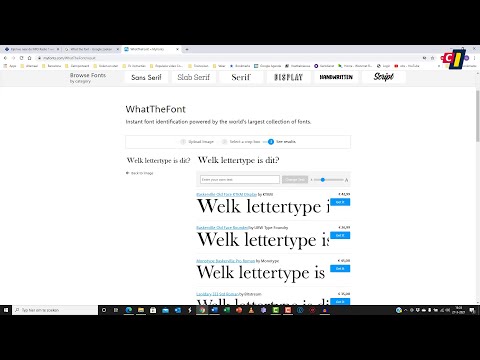Deze wikiHow laat je zien hoe je toegang krijgt tot je plug-ins in Chrome. U moet door uw Chrome-instellingen navigeren om uw plug-ins te bekijken. U kunt ook via elke Chrome-pagina naar uw extensies navigeren.
Stappen
Methode 1 van 2: Uw plug-ins bekijken

Stap 1. Open Google Chrome
Het heeft een rood, geel, blauw en groen rond pictogram en is meestal toegankelijk vanaf het bureaublad.

Stap 2. Klik op de ⋮-knop
Dit staat in de rechterbovenhoek van de Chrome-werkbalk en er verschijnt een vervolgkeuzemenu met meer opties.

Stap 3. Klik op Instellingen
Aangezien Chrome de pagina met plug-ins heeft verwijderd, moet u de instellingen van Chrome openen om naar het menu te gaan voor het bewerken van plug-ins.

Stap 4. Scroll naar beneden en klik op Geavanceerd
Hierdoor wordt een vervolgkeuzemenu geopend met meer opties voor het bewerken van instellingen in Chrome.

Stap 5. Selecteer Inhoudsinstellingen
Hier vindt u een lijst met de plug-ins en modules die in Chrome zijn geïnstalleerd, waarop u kunt klikken om de instellingen voor een specifieke plug-in te wijzigen.

Stap 6. Open de plug-in die u wilt bekijken
Klik eenvoudig op het voorbeeldpictogram voor de plug-in die u wilt aanpassen en stel de instellingen in op wat u wilt.
Methode 2 van 2: Toegang tot uw extensies

Stap 1. Open Google Chrome

Stap 2. Klik op de knop Meer ⋮

Stap 3. Klik op Meer hulpmiddelen

Stap 4. Klik op Extensies
Dit zou u naar een pagina moeten brengen met al uw extensies.